我們在購買新電腦的時候,除了聽他人介紹之外,都會親自去查看電腦的一些詳細配置。電腦顯卡的性能好壞對於一個電腦的運行是至關重要的,那麼電腦顯卡型號和配置要如何查看呢?本文給大家帶來了兩種在Win7系統中查看電腦顯卡型號和配置的方法。
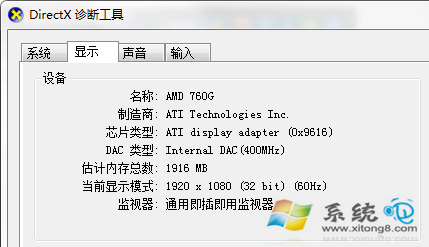
方法一
1、在電腦的桌面空白處,右擊鼠標,選擇“屏幕分辨率”,如圖所示;
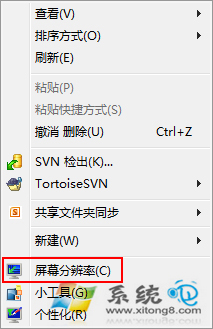
2、然後點擊“高級設置”,如圖所示;
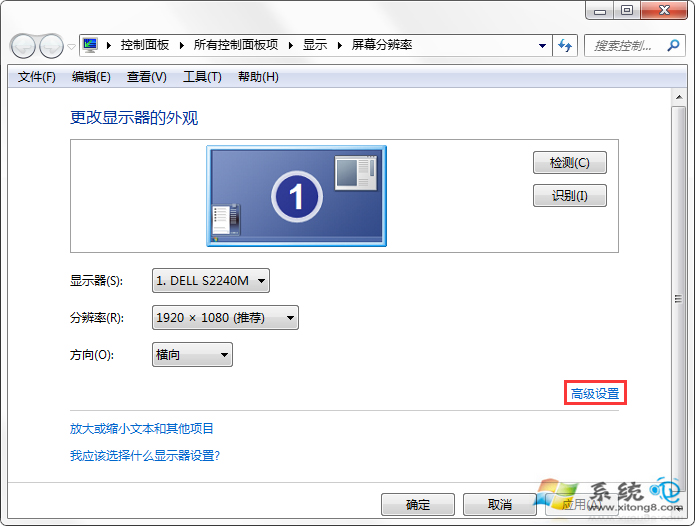
3、然後就彈出了顯卡的屬性界面,可以清晰查看到各項屬性了;
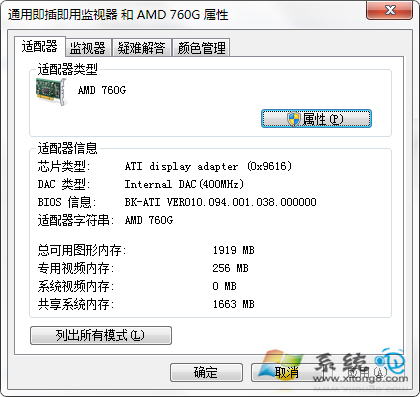
方法二
1、按住“WIN鍵+R”,如圖所示的兩個鍵;

2、彈出了運行對話框,輸入“DxDiag”,點擊“確定”;
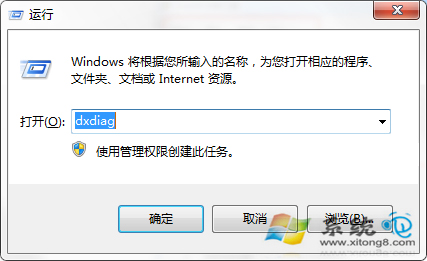
3、這時候就看到Directx診斷界面,點擊上面的顯示,然後就可看到詳細的顯卡型號、驅動等信息啦。
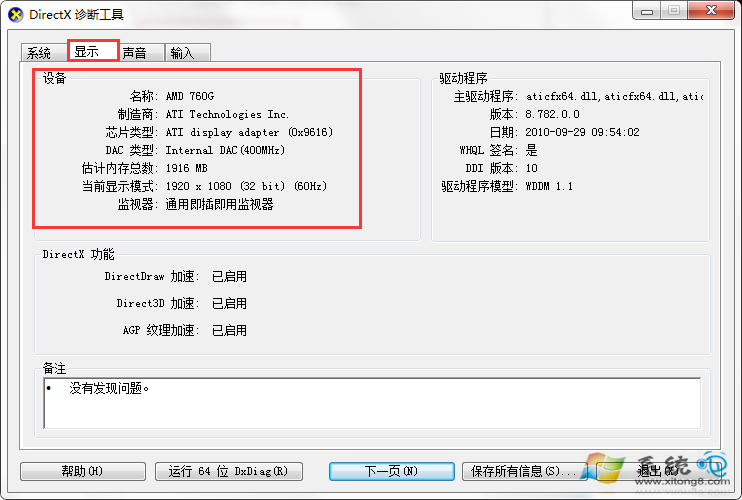
以上便是在Win7系統環境下查看顯卡型號和配置的方法,同時我們也可以使用第二種方法來查詢系統的詳細信息,包括處理器、內存大小等詳細情況。到此關於查看顯卡型號和配置的方法就介紹到這了。